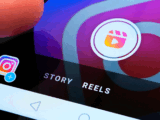Como Transferir Dados de um Android para um iPhone
12/27/2022Veja dois métodos de como transferir dados de um Android para iPhone sem perder nenhuma informação importante!
Se você está trocando de telefone com dispositivos diferentes e precisa transferir dados, saiba que é possível migrar-los de um Android para um iOS sem problemas.
PUBLICIDADE
Nos dispositivos mais novos da Apple ficou mais fácil de fazer esse processo de transferência, mas é possível levar dados de forma manual.
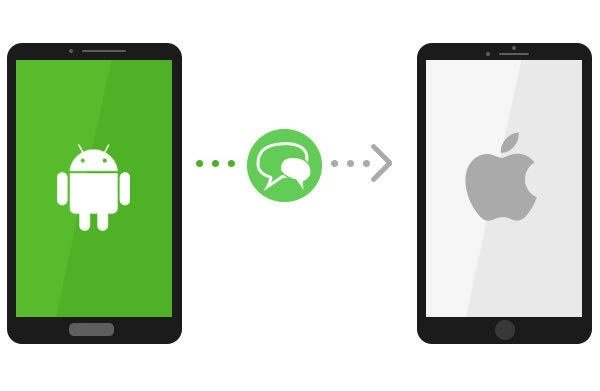
Muitos usuários têm dúvidas sobre como realizar a transferência de um sistema operacional para o outro e foi pensando nisso que preparamos uma lista completa sobre métodos para migrar informações como: fotos, vídeos, mensagens, contatos e até mesmo histórico de chamadas. Confira!
O que fazer antes de começar a transferir dados?
Antes de iniciar a transferência, alguns cuidados precisam ser tomados. Veja abaixo quais são os principais cuidados que se deve ter para migrar os dados do Android para um iPhone.
- No dispositivo Android, verifique se está conectado com o Wi-Fi está ativado
- Conecte o iPhone novo e o dispositivo à alimentação
- Veja se o conteúdo que será transferido, não ultrapassará a capacidade do dispositivo iOS novo.
2 métodos para transferir dados de um Android para um iPhone
Veja abaixo os principais métodos para você transferir os dados do seu Android para o iPhone
1) Faça o backup no Google Drive
Um dos métodos de realizar a transferência dos dados é através do Google Drive. É recomendado sempre ter uma cópia de transferência, caso haja alguma falha.
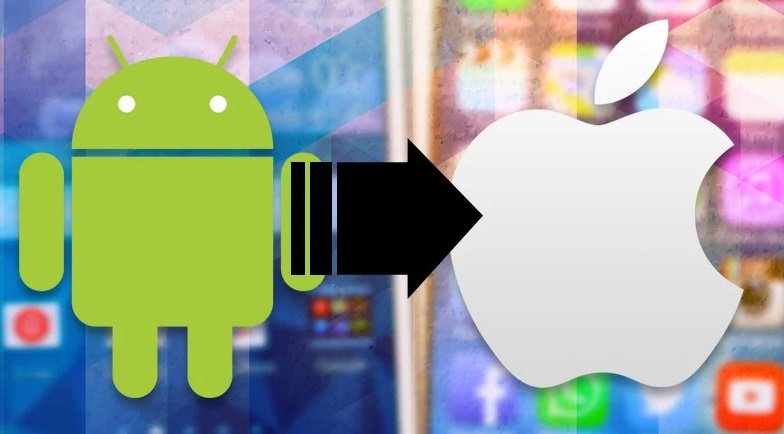
O Backup do Google Drive é fundamental, para isso, veja o passo a passo a seguir:
- No seu Android vá em configurações> Sistema> Avançado> Backup
- Ative a chave ao lado de “Fazer Backup no Google Drive”
Essa opção permite salvar na nuvem arquivos como: fotos, vídeos, lista de contato, histórico de chamadas, senhas de Wi-Fi, entre outros.
Além disso, não se esqueça de apagar os dados que não deseja armazenar no novo smartphone, assim você consegue otimizar a memória do dispositivo.
E se você não conseguiu realizar o backup através do Google Drive, você poderá utilizar os três aplicativos abaixo para migrar os dados do Android para o iPhone.
2) Faça a transferência utilizando aplicativos
Veja abaixo, os aplicativos que realizar a transferência de dados entre um Android para um iPhone:
Move to iOS
Esse é aplicativo oficial da Apple que facilita o processo de transferência entre os sistemas operacionais.
Para utilizá-lo é recomendado que os dois estejam conectados ao carregador durante o procedimento e também na mesma conexão. Veja abaixo, o passo a passo para transferência:
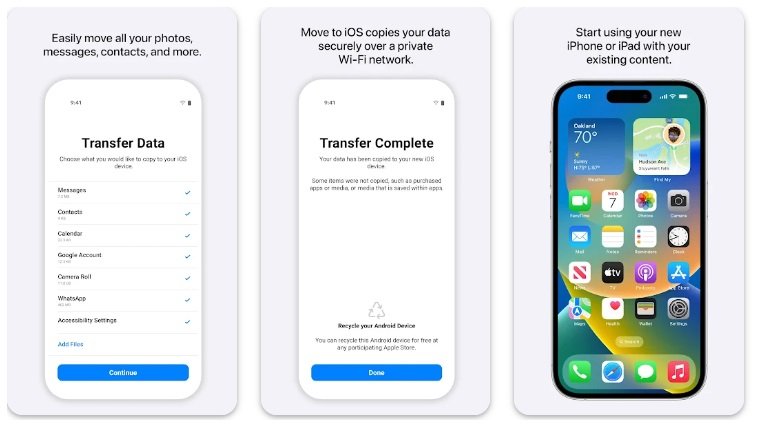
- Abra as configurações do iPhone, clique em “migrar dados do iPhone”, anote o código que aparecerá na tela do iPhone (de 6 a 8 dígitos)
- No Android, abra o app move to iOS e digite o código mencionado no tópico anterior.
- Selecione os dados que você deseja transferir. Você receberá um alerta no iPhone para transferir os dados
- Reinicie os dois dispositivos e tente novamente.
Também é importante não mexer nos celulares até que a barra de progresso do iOS esteja completa.
Cabe lembrar que o aplicativo não transfere aplicativos de um sistema para o outro, devido a questão de compatibilidade, no entanto o próprio dispositivo iPhone irá propor sugestões de aplicativo, com base nos que já foram instalados no Android.
Além disso, também não é possível salvar conteúdos salvos ou pagos de app. Por exemplo, caso você jogue um determinado jogo, ele não irá salvar o progresso no app. Caso tenha comprado na loja do Google Play Store, terá que comprar no aplicativo da Apple.
Dr.Fone – Transferir Celular
Com o Dr. Fone é possível transferir dados, contatos, SMS, fotos, vídeos, músicas e entre outros tipos, entre dispositivos com sistemas operacionais diferentes. Processo simples, compatível com o Android 12 e o iOS 15.
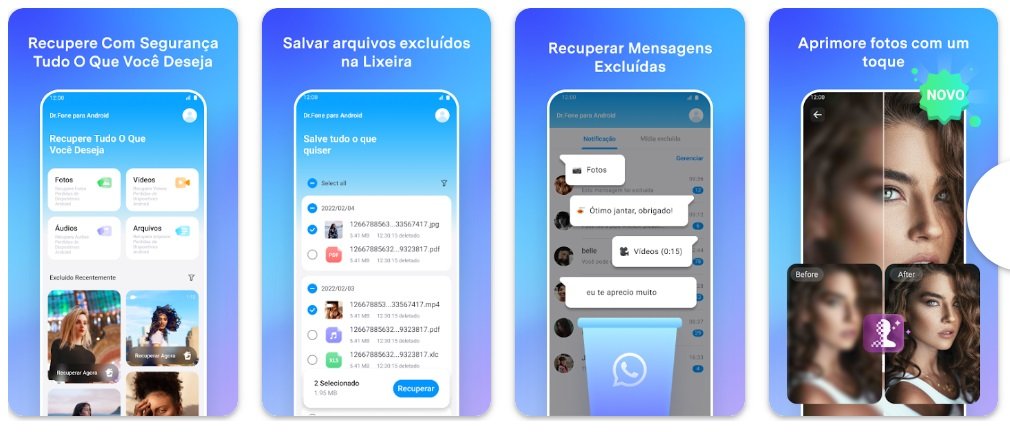
Além disso, o aplicativo garante a segurança da transferência e o processo é bem simples, basta selecionar os tipos de arquivo e transferir vários tipos de dados para o seu novo telefone, com apenas um clique. Para isso, basta:
- Abrir o programa em seu computador, vá em transferir celular e conecte-o em seu dispositivo
- Escolha os arquivos e clique em “Iniciar Transferência” para iniciar processo
- Escolha o modo que deseja para alterar a localização GPS
É fundamental que não sejam desconectados os dispositivos para que o processo seja concluído.
O aplicativo é pago, mas você pode fazer um teste grátis.
AnyTrans
O AnyTrans transfere dados do Android para o iPhone, com um simples clique você pode realizar a migração e transferir livremente. O aplicativo está disponível para quase todos os modelos e sistemas operacionais e vários tipos de dados, como fotos, vídeos, contatos e mensagens.
Você pode baixá-lo gratuitamente em seu computador e realizar o seguinte procedimento para transferência:
- Após realizar o download do aplicativo AnyTrans, abra o aplicativo;
- Depois conecte o seu Android e iPhone no computador, via cabo USB;
- Clique em “Confiar” após aparecer o alerta “Confiar neste computador” em seu telefone;
- Depois, clique em Trocador de celular e escolha a opção “Celular para iPhone”> Migrar agora;
- Verifique se ambos os dispositivos estão conectados e depois clique no botão “próximo” para continuar;
Nesta parte você verá as categorias de dados no dispositivo Android.
- Agora clique em Selecionar Tudo para transferir para o seu iPhone com um clique, selecionando os dados que deseja transferir e depois é só transferir!
Conclusão
Quando trocamos de celulares com sistemas operacionais diferentes, sempre fica aquela dúvida de como realizar a transferência dos dados.
Por isso neste artigo você conheceu alguns métodos que irão te ajudar a realizar a migração dos dados sem correr o risco de perder nenhuma informação importante.
Entre as opções estão através de um backup no Google Drive e também por três aplicativos que você pode baixar no computador e realizar a transferência. No entanto, é fundamental que você realize um backup das informações que deseja transferir e deixe uma cópia salva no dispositivo antigo, em caso de falha na transferência.
E se você gostou do conteúdo, compartilhe-os em suas redes sociais!